For å ha tilgang til å dele og laste opp kalkulasjoner, maler og prisbaser til nettskyen må du ha lisens på Skylagringsmodulen. For hvordan du kan bruke skylagringsmodulen les mer om de ulike emnene her:
- Last opp innhold til nettskyen
- Konfigurer deling av innhold
- Hvordan bruke innhold som er delt med meg
Last opp innhold til nettskyen
Last opp kalkulasjon til nettskyen
- Fra menylinjen velg «Nettsky» og deretter «Lagre aktiv kalkulasjon til nettskyen».
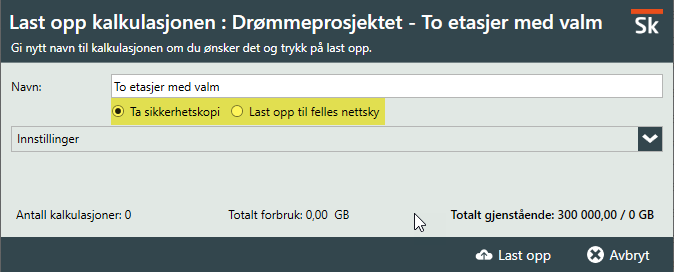
- I dialogen som nå vises har du to valgmuligheter for hvor tilgjenglig kalkulasjonen skal være i nettskyen:
- Ta sikkerhetskopi
Med dette valget blir kalkulasjonen lagret til nettskyen, men det er kun de som er koblet til samme database som deg som vil kunne hente den ned igjen fra nettskyen.- En sikkerhetskopi brukes igjen ved Ny kalkulasjon og valget opprett ny kalkulasjon fra «Mine sikkerhetskopier».
- Last opp til felles nettsky
Med dette valget blir kalkulasjonen lagret til en felles nettsky hvor alle med samme lisensnøkkel som deg, (uavhengig hvilken database brukeren er koblet mot), kan laste ned å bruke. I tillegg kan også de du deler kalkulasjoner med også bruke denne kalkulasjonen når de oppretter en ny kalkyle.- En kalkulasjon lastet opp til felles nettsky brukes igjen ved Ny kalkulasjon og valget opprett ny kalkulasjon fra «Felles nettsky».
- Ta sikkerhetskopi
Last opp mal til nettskyen
- Fra menylinjen velg «Nettsky» og deretter «Last opp maler til nettskyen»
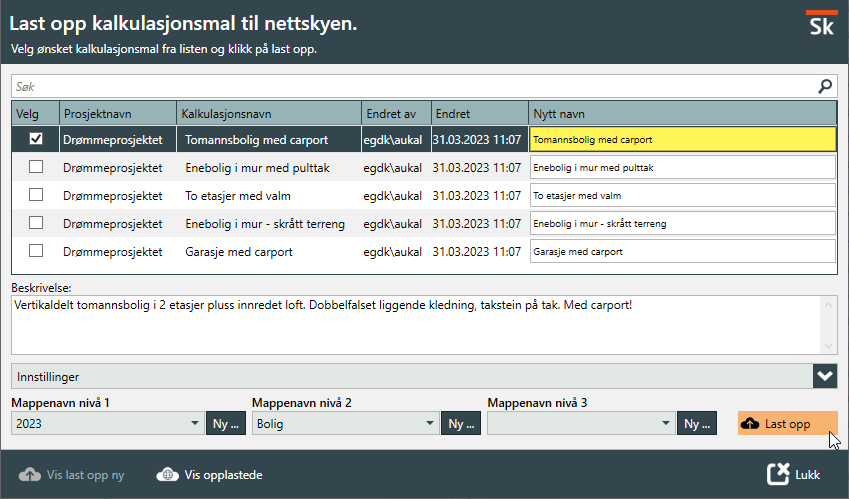
- I dialogen som nå vises vil du se kalkulasjonene som finnes i prosjektet du har åpent. Disse kan du nå laste opp og dele som maler.
- Vil du laste opp egne maler, må du først åpne dine kalkulasjonsmaler ved å velge «Maler» og deretter «Redigere kalkulasjonsmaler» fra menylinjen.
- Rediger ønsket informasjon:
- Gi kalkulasjonsmalen et nytt navn ved å skrive inn ønsket navn i den siste kolonnen for valgte kalkulasjon.
- Legg inn en beskrivelse for å gjøre det enklere å velge rett kalkulasjon når du senere ønsker å lage en ny kalkulasjon basert på denne malen.
- For å holde orden på de ulike kalkulasjonsmalene som blir lastet opp kan du fritt definere en mappestruktur med 3 nivåer. I eksempelet over er det laget to nivåer.
- For å lage nye mapper klikk på «Ny» og skrive inn øsnket mappenavn. For å velge en mappe som allerede finnes og velge ønsket mappe fra nedtrekksmenyen.
- Du kan laste opp flere kalkulasjoner samtidig. Vær oppmerksom på at de da havner i samme mappe.
- Når du er fornøyd med valgene dine så trykker du på «Last opp»
- En bekreftelsesdialog vil vises når opplastningen er ferdig.
- MERK! Du kan se kalkulasjonsmalene som er lastet opp ved å klikke på knappen «Vis opplastede» i dialogen som er vist ovenfor.
Last opp prisbase til nettskyen
- Fra menylinjen velg «Nettsky» og deretter «Last opp prisbase for deling i nettskyen».
- I dialogen som nå vises får du en liste over alle kalkulasjonene som ligger i malprosjektet. En av disse kalkulasjonene er din «Egen prisbase».
- De andre kalkulasjonene du ser er kalkulasjonsmaler du har opprettet, disse kan også deles som prisbaser.
- Dialogen har samme funksjonalitet som last opp kalkulasjonsmaler, men uten muligheten for å definere mapper.
- Tips: Vi anbefaler at du tenker på hvilket navn prisbasen skal ha i programmet til din samarbeidspartner. Etter navnet du gir blir det lagt til prisbase i navnet. Kanskje er firmanavnet ditt et lurt valg. Da vil det i SmartKalk til din samarbeidsparter stå «Firmanavn prisbase»
- Du kan laste opp flere prisbaser
- Du kan kun laste ned og ha en en delt prisbase aktiv om gangen.
- Nedlastet delt prisbase er ikke redigerbar.
- Når du har valgt kalkulasjon(er) som skal deles som prisbaser og navn trykker du på «Last opp».
- En bekreftelsesdialog vil vises når opplastningen er ferdig.
Konfigurer deling av innhold
For å administrere hvem du vil dele innhold med i nettskyen følg anvisningene under.
- Fra menylinjen velg «Nettsky» og deretter «Administrer deling til samarbeidspartnere i nettskyen».
- Du får nå opp en oversikt over de firmaene du deler med. Første gangen du åpner denne dialogen vil naturlig nok oversikten være tom.

- For å lage en deling med en samarbeidspartner trykker du på knappen «Del med nytt firma».

- Trykk på knappen bak firmanavn for å velge en kontakt i fra kontaktregisteret ditt eller skriv inn frimanavn og organisajonsnummer.
- Organisasjonsnummer må oppgis for at deling skal kunne settes opp.
- Fyll inn navn og e-post for brukeren du vil dele med, klikk så på knappen legg til bak e-postfeltet.
- Du kan legge til flere brukere ved å gjøre punkt 2 flere ganger.
- Påse at e-post som oppgis er riktig, det er viktig for tilgangen.
- Velg hva du ønsker å dele med din samarbeidspartner og trykk OK.
- Trykk på knappen bak firmanavn for å velge en kontakt i fra kontaktregisteret ditt eller skriv inn frimanavn og organisajonsnummer.
Hvordan bruke innhold som er delt med meg?
Hent en kalkulasjon som er delt med meg i nettskyen
- Opprett en ny kalkulasjon ved hjelp av veiviseren for nytt prosjekt eller ny kalkulasjon i prosjektet du står i.

- I dialogen for ny kalkulasjon velg Opprette ny kalkulasjon fra Felles nettsky.
- Du vil i dialogen som nå vises få to valgmuligheter:
- Vis fra mitt firma
- Kalkulasjoner som er lastet opp til felles nettsky fra ditt firma med samme lisensnøkkel.
- Vis delt med meg
- Kalkulasjoner som andre utenfor ditt firma har delt med deg. For å få tilgang til det som er delt med deg må riktig e-post være oppgitt for deg slik at du kan motta en sikkerhetsnøkkel.
- Vis fra mitt firma
- Velg Vis delt med meg
- Velg samarbeidspartneren du vil hente ny kalkulasjon fra og følg anvisningene for sikkerhetsnøkkel.
- Velg ønsket kalkulasjon fra listen, angi eventuelt nytt navn, og trykk på Ferdig.
- Kalkulasjonen lastes ned, åpnes og er klar til å jobbes videre med.
Hent en mal som er delt med meg i nettskyen
- Opprett en ny kalkulasjon ved hjelp av veiviseren for nytt prosjekt eller ny kalkulasjon i prosjektet du står i.
- I dialogen for ny kalkulasjon velg Opprette ny basert på mal fra Kalkulasjonsmaler i nettskyen.
- Velg Vis bedriftsmaler
- Velg Vis delt med meg
- Velg samarbeidspartneren du vil hente ny kalkulasjon fra og følg anvisningene for sikkerhetsnøkkel.
- Velg ønsket mal fra listen, angi eventuelt nytt navn, og trykk på Ferdig.
- Kalkulasjonen lastes ned, åpnes og er klar til å jobbes videre med.
Hent en prisbase som er delt med meg i nettskyen
Når du har hentet en delt prisbase så vil du finne den på høyresiden i programmet sammen med de andre prisbasene. En delt prisbase vil være skrivebeskyttet og med det ikke redigerbar.
- Fra menylinjen velg «Nettsky» og deretter «Last ned/oppdater delt prisbase fra nettskyen».
- Velg Vis delt med meg
- Velg samarbeidspartneren du vil hente prisbase fra og følg anvisningene for sikkerhetsnøkkel.
- Velg ønsker prisbase du vil laste ned fra listen, angi eventuelt nytt navn, og trykk «Last ned og importer».
- En bekreftelsesdialog vil vises når nedlasteingen er ferdig og prisbasen er klar til bruk.